本教程是向大家介紹如何利用FreeHand制作圓錐漸變效果方法,這種漸變制作最復雜,首先繪制一個等腰三角形,也是用多邊形工具,先設置邊線為3,然后繪制一個等邊三角形,只要把左右兩個節點向內移動相同的距離,就能得到等腰三角形了,再填充深藍色,去掉邊線以后,再水平復制一個,填充為淡藍色,如圖,
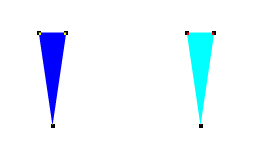
同時選中后調和,steps為30,效果如圖
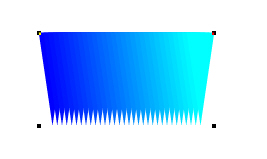
繪制一個正圓,圓的直徑約等于等腰三角形的高度,然后同時選中兩者,按住join blend to path,出現如圖的效果。選中調和體后,請執行ungroup命令兩次,打散成為單個的三角形。
先選中正圓,打開view,選hide selection,把圓隱藏起來。
在狀態欄切換顯示模式為keyline,對圓心進行放大,然后拖出一個矩形選擇區,以選中所有靠近圓心的節點。如圖。
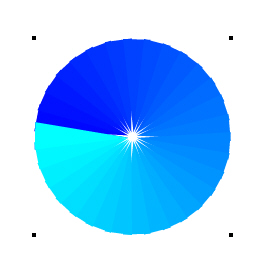
接著參照上面菱形漸變的設置,對它們中心對齊,再次切換回原來的顯示模式并且為100%顯示。對所有的三角形建組后,圓錐漸變就出來了。如圖
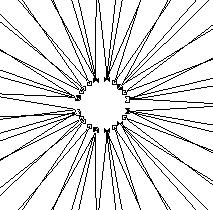
不過現在還有點問題,這邊緣部分不光滑,我們還要進一步修改下,還記得剛才隱藏的圓嗎?現在再次讓它顯示出來,選擇view-show all,適當放大一下大直到略小于漸變的大小即可。
隨后暫時剪切掉漸變體,選中圓形后執行按ctrl+shift+v把漸變體粘貼進去,適當對齊一起,再去掉圓的邊線,至此圓錐漸變正式完成了!
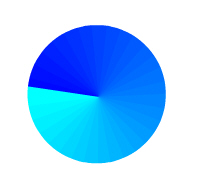
這里只舉了3個典型的例子,其它漸變也可以通過blend來模擬的,大家自己動動腦筋吧! 希望這篇FreeHand制作圓錐漸變效果教程對大家有所幫助!謝謝觀看!
新聞熱點
疑難解答